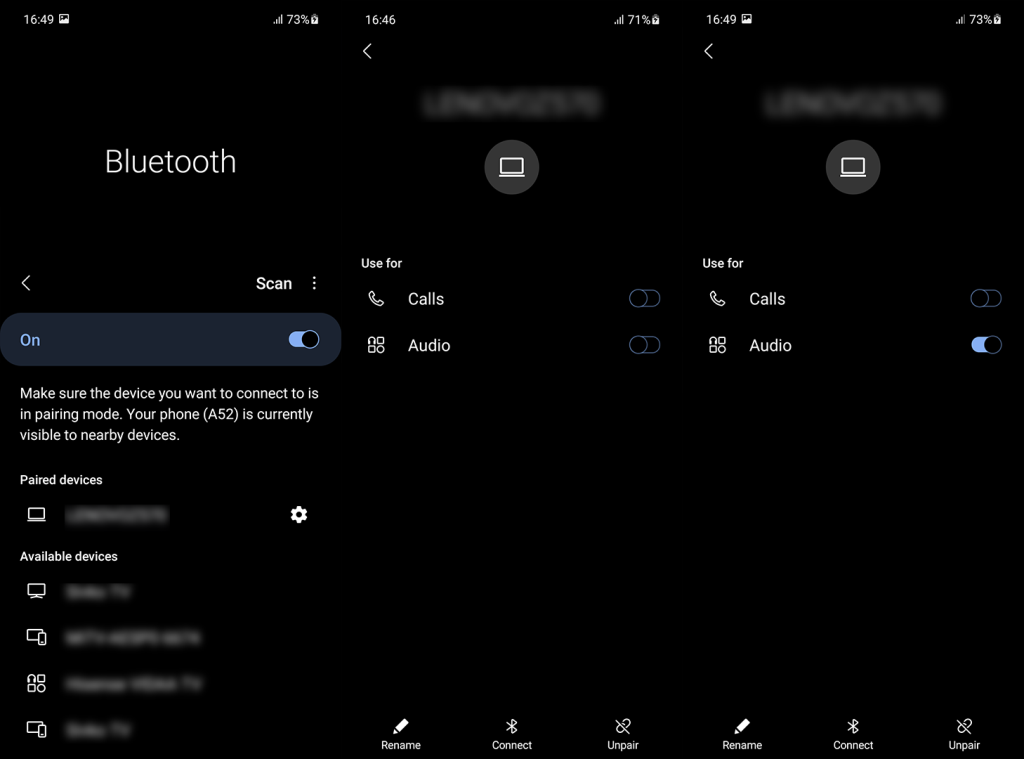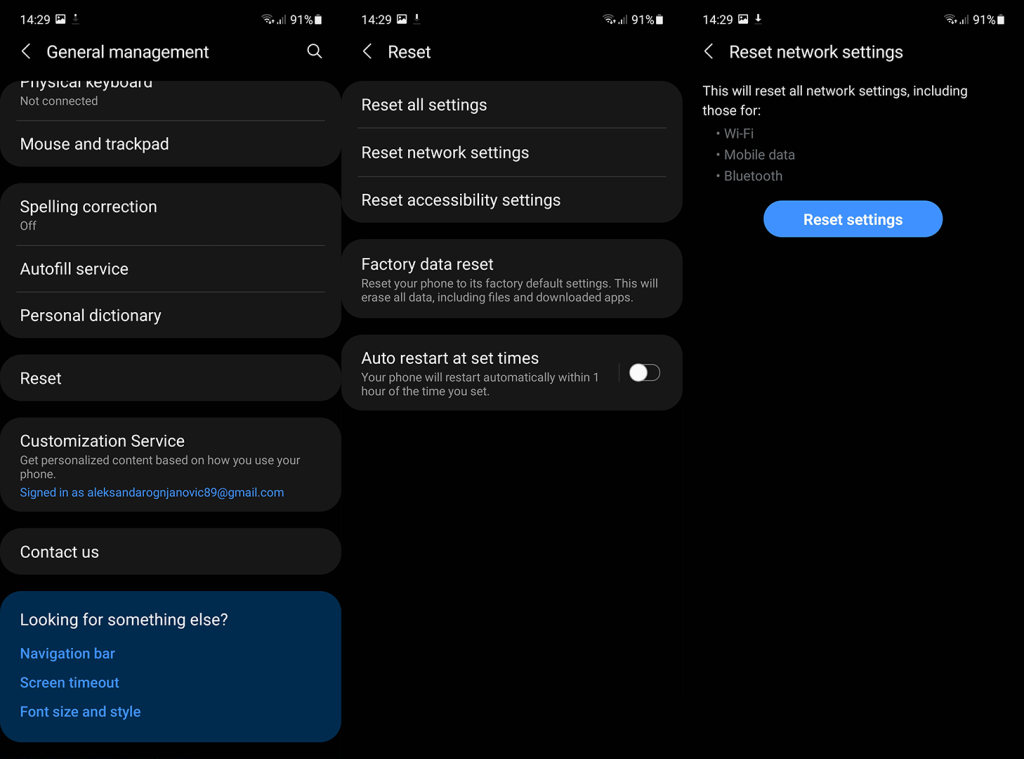Monet Android-käyttäjät, etenkään audiofiilit , eivät voi elää ilman Bluetoothia . Ja useammin kuin ei, Bluetooth-yhteys ei ole asia, josta emme ole liian vaivautuneita valittaessamme seuraavaa älypuhelinta. Jokaisella Android-laitteella on se ja se toimii yleensä ilman pienimpiäkin ongelmia jopa edullisimmilla laitteilla. Siitä huolimatta aina on joitain erikoisia, harvinaisia ongelmia, jotka ilmaantuvat ilman näkyvää syytä. Näyttää siltä, että joillekin käyttäjille Bluetooth-laitteet on yhdistetty, mutta niitä ei ole yhdistetty.
On tärkeää tietää, että tietyt laitteet käyttävät BLE-tekniikkaa (Bluetooth Low Energy), etkä voi muodostaa niihin yhteyttä Android-laitteilla, joissa on Android 4.3 tai vanhempi. Tätä tekniikkaa käyttävät enimmäkseen pienet laitteet, kuten kuntonauhat.
Lisäksi, jos laite, joka aiheuttaa sinulle ongelmia, on Windows 10/7 -tietokone tai kannettava tietokone, tarkista ohjaimet ja varmista, että rajoitat pariksi liitettyjen laitteiden määrää tietokoneellasi/kannettavallasi.
Jatka tämän mielessä vianetsintää alla antamillamme vaiheilla.
Sisällysluettelo:
- Käynnistä laitteet uudelleen
- Poista pariliitos ja yritä uudelleen
- Poista mobiilidata ja NFC käytöstä
- Palauta verkkoasetukset
Mitä Paritettu mutta ei yhdistetty tarkoittaa?
1. Käynnistä laitteet uudelleen
Ensimmäinen asia, joka sinun tulee tehdä, on käynnistää uudelleen sekä älypuhelimesi että laite, jonka kanssa yrität muodostaa pariliitoksen Bluetoothin kautta. Joillakin laitteilla on alkuasetussarja, joten ne voi nollata ja aloittaa pariliitoksen alusta.
Jos tämä ei auta, varmista, että laitetta ei ole muodostettu aktiivisesti pariksi minkään muun laitteen kanssa, ja kytke Bluetooth pois päältä ja päälle. Jos sinulla on edelleen sama ongelma, yritä poistaa pariliitos ja yritä uudelleen.
2. Poista pariliitos ja yritä uudelleen
Yleisin vianetsintävaihe epäonnistuneen Bluetooth-parinmuodostuksen yhteydessä. Kun olet poistanut laitteen, yhdistä se uudelleen ja ongelman pitäisi ratketa.
Näin voit poistaa pariksi liitetyt Android-laitteet Androidista:
- Avaa Asetukset .
- Valitse Yhteydet tai Yhdistetyt laitteet.
- Valitse Bluetooth .
- Ota Bluetooth käyttöön ja valitse Laiteparit-kohdasta laite , joka häiritsee sinua. Saatat joutua napauttamaan sen vieressä olevaa hammasrataskuvaketta laajentaaksesi asetuksia.
- Napauta Pura pari ja käynnistä Android-älypuhelin uudelleen.
- Avaa Asetukset > Yhteydet > Bluetooth ja valitse laite käytettävissä olevien laitteiden luettelosta ja yhdistä puhelimesi siihen.
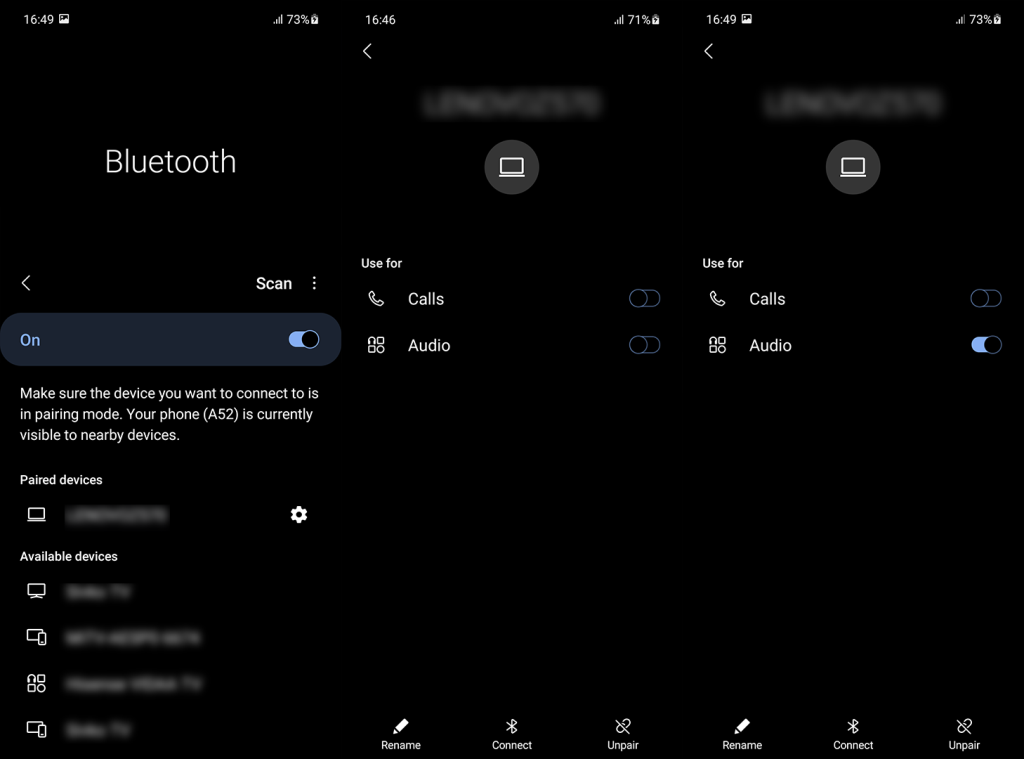
- Laajenna laiteasetukset uudelleen ja ota käyttöön luokat, joita haluat käyttää (puhelut, ääni jne.). Nämä vaihtoehdot riippuvat käyttämäsi laitteen ominaisuuksista. Tietenkin, jos käytät langattomia kuulokkeita tai kaiuttimia äänen toistamiseen, varmista, että Ääni (tai Media) -vaihtoehto on kytketty päälle.
Jos Bluetooth on paritettu, mutta laitteita ei vieläkään ole yhdistetty, tarkista seuraava vaihe.
3. Poista mobiilidata ja NFC käytöstä
Jotkut käyttäjät ehdottavat mobiilidatan ja NFC:n poistamista käytöstä Bluetoothin käytön aikana. Se näyttää auttavan ratkaisemaan ongelman, mutta emme pystyneet toistamaan sitä. Syy tähän on se, että muiden antureiden ja antennien toiminta aiheuttaa ristiriitoja Bluetoothin kanssa. Oletuksena tämän ei pitäisi olla ongelma, mutta se näyttää olevan.
Voit poistaa mobiilidatan ja NFC:n käytöstä ilmoituspalkin yläpuolella olevasta Quick Access -valikosta. Jos tämä ei auta, suosittelemme Androidin verkkoasetusten nollaamista.
4. Palauta verkkoasetukset
Lopuksi, jos mikään edellisistä vaiheista ei toiminut, harkitse verkkoasetusten palauttamista. Voit oppia lisää tämän menettelyn läpikotaisista täältä .
Voit nollata Androidin verkkoasetukset seuraavasti:
- Avaa Asetukset .
- Valitse Järjestelmä .
- Avaa Nollausasetukset .
- Napauta Nollaa Wi-Fi, mobiili ja Bluetooth .
- Napauta Palauta asetukset .
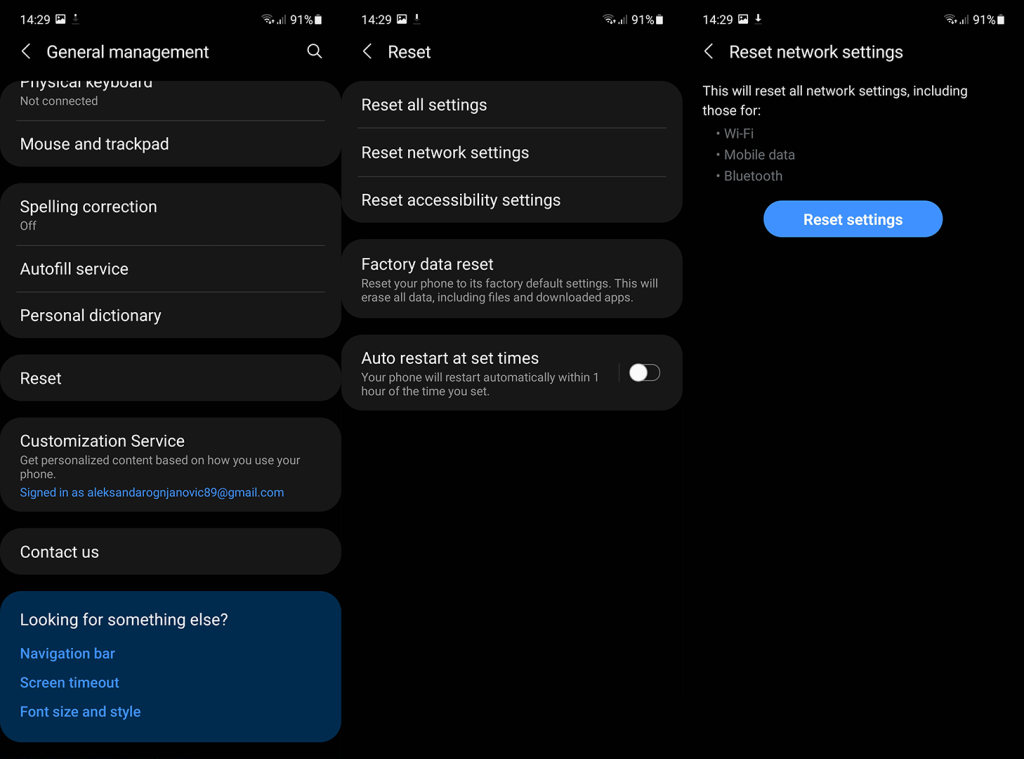
- Vahvista pyydettäessä ja etsi parannuksia.
Sen pitäisi tehdä se. Kiitos, että luit, äläkä unohda jakaa vaihtoehtoisia ratkaisuja, joita emme ole löytäneet ja jotka toimivat sinulle, tai kysy mitä tahansa tänne julkaisemistamme ratkaisuista. Voit tehdä sen alla olevassa kommenttiosiossa.